Come aggiungere una piattaforma unix sul vostro mac e vivere felici?
La risposta è la seguente: Fink +
Finkcommander + una delle varianti di XFree86 + una connessione adsl.
Ma vediamo di sviscerare la questione passo dopo passo.
Che cos'è Fink? Fink
[1]
è per la stessa definizione del suo gruppo di lavoro un tentativo di
portare su piattaforma macintosh il mondo software open source di unix.
In pratica fa si che il software di unix possa essere compilato ed
eseguito su piattaforma Mac osx.
Il bello di tutto questo è in sostanza che dopo avere adeguatamente
installato e configurato il sistema ci ritroveremo (...attoniti?) a
scegliere da una interfaccia grafica (Finkcommander) una gamma di
software unix per le più svariate esigenze.
Ma passiamo come si dice a mettere le mani in pasta, cioè a rendere il sistema funzionante sul nostro benamato mac.
La prima cosa a cui fare attenzione è fare il download della versione giusta per il vostro sistema operativo.
Se avete il system mac osx 10.2 jaguar dovete scaricare Fink 0.6.3.
Se avete il system mac osx 10.3 panther dovete scaricare Fink 0.7.0.
![[Figura 1]](fink/0001.jpg)
Figura 1: Fink pronto per essere installato su panther
Per sapere che versione avete del sistema operativo fate un click
sul menu mela e selezionate "Info su questo mac" o "About This Mac" a
seconda abbiate installato il system in italiano o in inglese.
Capita la versione di fink da utilizzare procediamo a scaricarlo
dalla rete da
http://fink.sourceforge.net/download/index.php.?phpLang=en,
scaricato il tutto aprite lo stesso (se non si è già aperto
automaticamente) facendo doppio click sul package
Fink.versione.installer.dmg.
Vi si aprirà l'installazione completa di istruzioni seguitelo come per
ogni installazione software. A seguito dell'installazione vi si aprirà
una finestra richiedendovi la password di amministratore, introducete
la stessa e date l'ok.
![Fai click per ingrandire [Figura 2]](fink/0002_thumb.jpg)
Figura 2: Installazione di Fink in corso
Alla fine dell'installazione si aprirà un dialogo che lancia la
pathsetup utility (la stessa creerà un percorso per trovare i files di
fink) vi verrà chiesto di dargli i permessi fatelo e la prima parte del
lavoro è finita. Fink è sulla vostra macchina.
A questo punto scaricate FinkCommander
[2],
la versione attuale è la 0.5.3. Aprite il file FinkCommander_0.5.3.dmg
con un doppio click. Copiate l'applicazione o l'intero volume nella
vostra cartella applicazioni.
Eseguite finkcommander, la applicazione si aprirà con un dialogo
informandovi di non avere i necessari permessi e che procederà ad una
autoriparazione (self-repair). Non mettetevi le mani nei capelli è
tutto normale! date i permessi per l'operazione e finito il tutto il
vostro sistema è
correttamente installato.
Adesso meritate una pacchetta sulla spalla ed una ulteriore
soddisfazione visuale. L'interfaccia grafica di FinkCommander non si
farà attendere si aprirà sul vostro desktop.
![Fai click per ingrandire [Figura 3]](fink/0003_thumb.jpg)
Figura 3: L'interfaccia grafica di FinkCommander
Per rendere il sistema più aggiornato è consigliabile a questo punto fare una serie di operazioni:
-
dal menu Source selezionate (userò il simbolo -> per indicare la
selezione del menu) scanpackages. attendete la fine dell'operazione.
-
dal menu Source -> Utilities ->index
Fatto ciò vi troverete di fronte ad un bivio installare i packages da
source (il codice sorgente occorre la installazione dei developer
tools-xcode tools di apple) o da binary (il codice precompilato)
rimaniamo per supposizione al fatto che userete il formato binary
(nessuno vi vieta di cambiare idea in seguito):
-
dal menu Binary ->Update descriptions
facciamo prima un update dei pacchetti di fink
-
selezionate il pacchetto fink dalla lista
-
dal menu Binary ->Install
Oh yeah la vostra installazione è completata.
Siete ora i felici possessori di un sistema unix integrato nel vostro computer macintosh. Che ve ne fate?
La risposta è: di tutto o di più.
A seconda della vostra dimestichezza con il mondo unix potete decidere
due soluzioni. la prima è quella di usare i programmi che non
richiedono la presenza di un server grafico (in poche parole il
famigerato Xfree86 o X11) ad esempio: Lynx (un web browser solo testo)
Pine (un mail reader) emacs (editor di testo altamente configurabile,
tra i preferiti dagli sviluppatori).
Ma spingiamoci più avanti fino alla completa installazione e
conseguente uso di un window manager completo nel caso specifico la
scelta va su kde.
Prima di tutto occorre installare un server grafico in dettaglio useremo x11 di apple su osx 10.3 panther.
![[Figura 4]](fink/0004.jpg)
Figura 4: Il package X11User
Per installarlo dovete trovare il package X11User.pkg
nei dischi di installazione di osx (vedi disco 3 cartella Packages)
oppure scaricarvene una versione dal sito di apple. Se volete compilare
i pacchetti source da fink dovrete anche installare il package
X11SDK.pkg che troverete nel cd Xcode Tools (sempre cartella packages).
Visto che adesso abbiamo una piattaforma completa per la
visualizzazione anche della interfaccia grafica unix-like passiamo ad
installare il window manager come accennato prima kde.
Aprite l'applicazione FinkCommander e con la connessione adsl attiva
selezionate la voce bundle-kde attualmente alla versione 3.1.4-21 e dal
menu Binary ->Install. Le routines di fink si occuperanno di trovare
tutti i pacchetti relativi alla vostra scelta dovrete soltanto
saltuariamente controllare che non vi venga richiesta una conferma per
andare avanti. Lasciate quindi il computer attaccato alla adsl fino
alla fine della operazione (... mezza giornata circa, ma dipende dalla
velocità della adsl e dal mirror scelto).
Se tutto è andato a buon fine procediamo a configurare x11 in modo che
veda correttamente il window manager kde che abbiamo installato.
Risulta necessario creare un file (se non è già presente) .xinitrc
nella vostra directory di home ed aggiungere (o modificare quelle già
esistenti) alcune righe di configurazione per il window manager:
# start the window manager
source/sw/bin/init.sh
export KDEWM=kwin
/sw/bin/startkde >/tmp/kde.log 2>&1
Riavviate la macchina da terminale digitate quindi startx ed x11 vi caricherà il vostro sistema kde.
Bravi. Finalmente riuscite a vedere i benefici del vostro lavoro. Dopo
avere personalizzato il vostro sistema con Kpersonalizer
potete vedere il vostro dual-system unix/mac in tutta la sua magnificenza.
![Fai click per ingrandire [Figura 5]](fink/0005_thumb.jpg)
Figura 5: La finestra di configurazione di kde
Tra i vari vantaggi della integrazione dei due sistemi alcuni risultano
apparenti di primo acchito, avete gli stessi documenti sul desktop
ed il vostro sistema di rete è già configurato. Per andare in Internet non dovete che avviare il browser et voilà.
![Fai click per ingrandire [Figura 6]](fink/0006_thumb.jpg)
Figura 6: Il desktop macintosh e il desktop kde
L'altro vantaggio riguarda la vostra salute ortopedica, e quindi la
vostra schiena. Per chi come me usava fare dei dimostrativi sui sistemi
linux ed era costretto a portarsi dietro n.2 portatili (o peggio il
fido mac più un desktop x86) con conseguente aggravio di pesi su una
già bistrattata spina dorsale ... che vi devo dire Fink è molto più
leggero! Grazie Fink.
P.S. usate e sperimentate sul vostro nuovo sistema unix/mac i packages
presenti sono allo stato attuale 1498 grazie ai collaboratori del
progetto fink. Le possibilità d'uso sono svariate soprattutto lavorando
in maniera mista tra le applicazioni mac e quelle unix. E se non
trovate un package che usate per un lavoro specifico su una
distribuzione unix, nulla vi vieta di curare voi stessi il port e
successivamente metterlo a disposizione della comunità.
È questo il vero spirito del sistema Open Source.
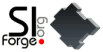
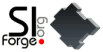
![[Figura 1]](fink/0001.jpg)
![[Figura 4]](fink/0004.jpg)